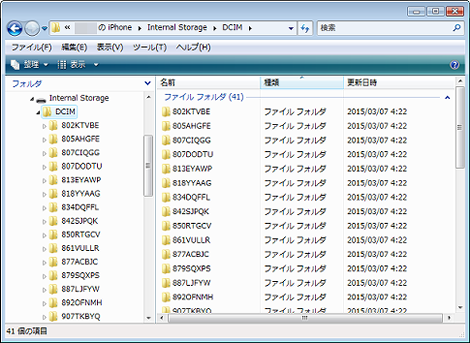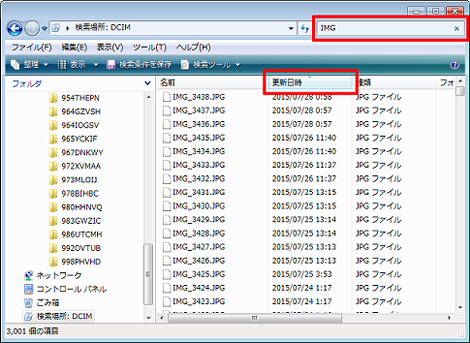iPhoneの写真フォルダがバラバラになる件の対処
iPhoneの写真のフォルダがバラバラになる件の対処方法を紹介します。
1.はじめに
iPhoneで撮影した写真をWindowsに取り込むときには、iPhoneの中の「DCIM」というフォルダを参照します。
このDCIMというフォルダの下にサブフォルダが3つくらいあり、そこから必要な写真を探していました。
ところがiOS8(iOS8.1.1)にアップグレードしたあたりから、DCIMというフォルダの配下にサブフォルダが大量に作られ(現状で41フォルダ)、そこに撮影した写真が保存されるようになってしまいました。
で、このサブフォルダ名に規則性がまったくなく、つまりいつ撮影した写真がどのフォルダに入っているのかまったく分かりません。
また、写真が一定数(ファイル数も不定)を超えると新しいフォルダが作られ、そこに保存されるようです。
フォルダの作成日付も同じなため、そこから割り出すこともできません。
ということで、探したいファイルをすぐに見つけ出す方法を紹介します。
2.探したいファイルをすぐに見つけ出す
探したいファイルをすぐに見つけ出すには、DCIMフォルダを表示した状態で、エクスプローラーの右上にある検索ボックスに「IMG」と入力して、「更新日時」で並べ替えれば、IMG_xxxx.JPGなどのファイルがすべて表示されます。
上記の他、ネットで検索したところ「*」を検索ボックスに入力する方法もあり、この方法であればすべてのファイルやフォルダが表示されます。
ただ、上記の方法では不要なファイルも表示されるので効率がよくありません。
たとえば今日または最近の写真だけを検索したい場合、検索ボックスに更新日時を指定する方法があります。
詳細は「Windowsのファイルを日付で検索する方法」をご覧ください。
Posted by yujiro このページの先頭に戻る
- iPhoneの文字変換で変換候補を表示する裏ワザ
- iPhoneのsafariで日本語に翻訳する方法
- 4xCameraMakerを使って一人で多重録音する方法
- iPhoneやAndroidスマホをPCのウェブカメラにする方法
- iPhoneでセルフタイマーを利用する方法
- 白ロム端末でWiMAXを利用する方法
- iPhoneをPCに接続して「このデバイス上に新しい画像とビデオが見つかりませんでした。」と表示された場合の対処
- iPhoneのボイスメモを大音量で聴く方法
- iPhoneの送信メールで「iPhoneから送信」という文字を消す方法
- iPhoneでフリック入力のみにする方法
- iPhoneからWindowsへの画像コピーで「エラー0x80030001:要求された操作を実行できません。」となる場合の対処
- iPhoneでゴミ箱に移動したメールを元に戻す方法
- iPhoneで「ズームオン」が表示される問題の対処
- iPhoneのアプリ切り替え画面で履歴を表示させない方法
- iPhoneでYouTubeと同時に他のアプリを実行する方法
トラックバックURL
コメントする
greeting